Parfois, nos vidéos peuvent être pixélisées, endommagées et d'autres problèmes peuvent survenir. Ces problèmes peuvent empêcher la lecture normale de nos vidéos et nous coûter beaucoup de temps pour les résoudre. Alors, comment résoudre les vidéos pixélisées et autres problèmes ?
Examinons les trois méthodes efficaces suivantes pour réparer les vidéos pixélisées.
Si vous recherchez un logiciel de création vidéo complet et facile à utiliser, MiniTool MovieMaker vous est recommandé.
Réparation Stellar pour la vidéo
Lorsque vous avez besoin de réparer et d'améliorer un grand nombre de vidéos, il peut être difficile pour vous de trouver un logiciel avec un fonctionnement simple mais des fonctions complètes comme Stellar Repair for Video.
Il peut réparer un large éventail de types de vidéos, y compris des vidéos gravement endommagées et compressées, des vidéos récupérées à partir de supports de stockage endommagés et des fichiers vidéo en résolution SD, Full HD et 4K.
Je pense que la plupart des gens sont curieux de réparer gratuitement des vidéos pixélisées. Stellar Repair for Video, un outil de réparation vidéo gratuit pour Windows et macOS, peut totalement répondre à vos besoins en matière de réparation de vidéos pixélisées.
Comment réparer des vidéos pixélisées avec Stellar Repair for Video :
Étape 1 :Ouvrez Stellar Repair for Video et cliquez sur Ajouter un fichier .
Étape 2 :Sélectionnez les vidéos pixélisées que vous devez réparer, cliquez sur Réparer et il réparera automatiquement les vidéos que vous avez importées.
Étape 3 :Cliquez sur Aperçu pour parcourir les vidéos pixélisées réparées ou cliquez sur Réparation avancée pour réparer davantage vos vidéos pixélisées.
Étape 4 :Cliquez sur Enregistrer les fichiers réparés et sélectionnez votre chemin de sauvegarde pour enregistrer les vidéos pixélisées réparées sur votre appareil.
Adobe After Effects
Savez-vous comment corriger les vidéos pixélisées sur Android et d'autres systèmes d'exploitation ? Adobe After Effects est fortement recommandé. C'est une excellente application de réparation de pixellisation vidéo et compatible avec tous les systèmes d'exploitation populaires.
Voici trois façons de corriger les vidéos pixélisées à l'aide d'Adobe After Effects :
Solution 1 :Sélectionnez la haute gamme préservant les détails dans Adobe After Effects, maintenez le rapport de calque à 100 %, puis augmentez le rapport de calque dans l'effet lui-même pour corriger les vidéos pixélisées.
Solution 2 :Réalisez la réparation de la pixellisation vidéo en recherchant les bords et le flou de la caméra .
Étape 1 :Copiez l'image, sélectionnez l'option conserver tous les attributs dans la composition originale et effectuer un pré-compositing.
Étape 2 :activez la pré-compression et appliquez la recherche des bords effet.
Étape 3 :Revenez à l'interface de composition principale, désactivez l'effet de pré-composition et appliquez l'effet de flou de l'appareil photo à l'image d'origine.
Étape 4 :Sélectionnez la carte de flou et définissez-la comme pré-composition, puis ajustez la valeur du rayon de flou à un.
Solution 3 :Ajout du grain du film dans Adobe After Effects est le moyen le plus simple de réparer des vidéos pixélisées.
Étape 1 :Prenez n'importe quelle vidéo de votre package Cinegrain personnel, sélectionnez n'importe quel grain de film équivalent et définissez-le comme superposition.
Étape 2 :Choisissez Figer l'image ou d'autres étapes.
Étape 3 :Les traces pixélisées de vos vidéos sont cachées par les particules.
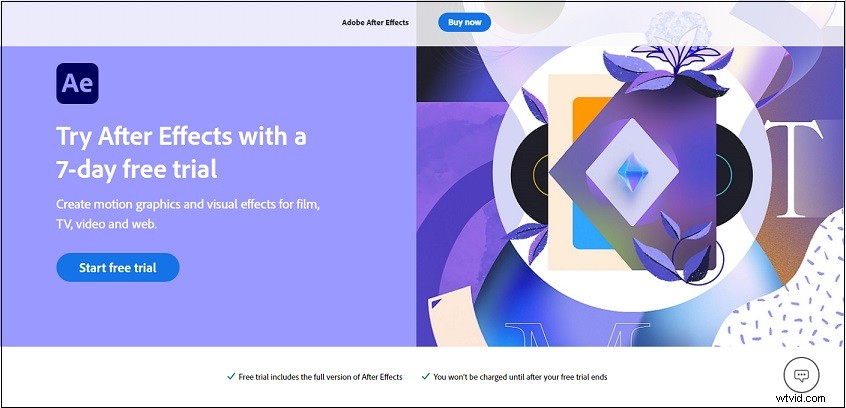
En savoir plus :Méthodes gratuites de réparation de fichiers vidéo corrompus pour PC/Mac
Lecteur multimédia VLC
VLC Media Player n'est pas seulement un lecteur multimédia gratuit mais aussi un excellent outil de réparation vidéo. Il possède une variété de fonctionnalités puissantes, notamment la conversion de fichiers audio et vidéo en différents formats, l'enregistrement d'écrans et la réparation de vidéos pixélisées.
Comment réparer des vidéos pixélisées avec VLC Media Player :
Étape 1 :Ouvrez VLC Media Player sur votre ordinateur.
Étape 2 :Cliquez sur Préférences dans les Outils .
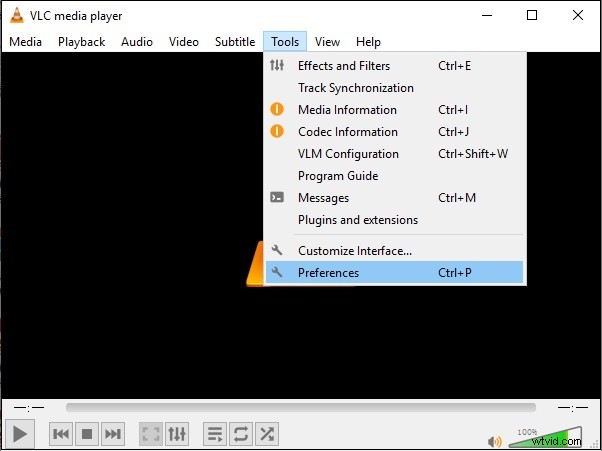
Étape 3 :Trouvez les entrées/codecs et sélectionnez Toujours corriger .
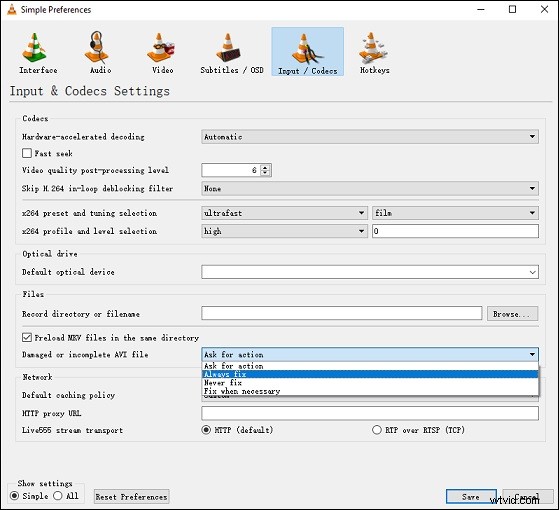
Étape 4 :Cliquez sur Enregistrer pour confirmer la réparation des vidéos pixélisées.
Conclusion
Les trois excellents logiciels ci-dessus peuvent faire en sorte que le problème de la réparation des vidéos pixélisées ne soit plus un problème pour vous. Si vous en avez besoin, téléchargez-les et mettez-les en service dès que possible !
